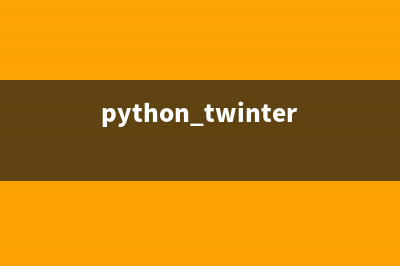位置: 编程技术 - 正文
Win7系统宽带连接错误代码733解决方法(win7系统宽带连接错误651)
编辑:rootadmin推荐整理分享Win7系统宽带连接错误代码733解决方法(win7系统宽带连接错误651),希望有所帮助,仅作参考,欢迎阅读内容。
文章相关热门搜索词:win7连接宽带,win7系统宽带连接怎么创建,win7系统宽带连接,win7系统宽带连接在哪里,win7系统宽带连接在哪里,win7系统宽带连接在哪里,win7系统宽带连接651,win7系统宽带连接在哪里,内容如对您有帮助,希望把文章链接给更多的朋友!
随缘小编打开win7系统的电脑,通过宽带拨号连接网络时提示错误代码,而导致无法连接网络。其实出现这种情况的重要原因是系统启用了“为单链路连接协商多重链接”进程,我们只要将这个功能进行关闭就可以简单的解决网络提示错误的问题,下面来看看具体解决步骤吧。
步骤一:在桌面的右下角处,单击一下网络标志,然后将它打开。在弹出的网络连接窗口中,我们可以看到最下面的“打开网络和共享中心”链接,单击它。如图1所示
图1 打开网络和共享中心
步骤二:接着在Win7 位纯净版笔记本系统网络共享中心左边窗口中选择“更改适配器设置”。如图2所示
图2 更改适配器设置
步骤三:然后你在该网络连接界面中,找到你上网要用到的宽带连接图标。再单击该宽带图标,选择“属性”。如图3所示

图3 选择“属性”
步骤四:随之在宽带连接的属性界面中,切换到“选项”标签页,然后在“选项”中找到PPP设置按钮,打开它。如图4所示
图4 PPP设置按钮
步骤五:此时即会弹出一个PPP设置窗口,然后取消勾选“为单链路连接协商多重链接”,再点击确定按钮。如图5所示
图5 为单链路连接协商多重链接
简单的几个步骤对win7系统“为单链路连接协商多重链接”进行关闭,那么就能轻松的解决网络连接错误提示的故障问题,如果你在使用宽带拨号的过程中也遇到网络错误问题,那么不妨试试教程中的解决方法吧。
Win7系统宽带连接错误代码解决方法 随着网络不断发展,使用宽带连接网络已经是普遍现象。Win7系统连接宽带总是会遇到各种错误代码问题,最近有用户反映使用宽带连接网络出现宽带连
win7电脑桌面图标变大怎么恢复?win7桌面图标怎么变小? win7电脑桌面图标变大怎么恢复,今天不知道点击了什么地方,桌面的图标就变得很大!非常不好看,很别扭,有没有什么办法!今天就和大家分享一下w
Win7蓝屏代码E解决方法 问题反映:win7电脑在浏览网页时候出现蓝屏,使用的浏览器是IE,win7蓝屏代码e,附上蓝屏日志信息,请帮助解决。蓝屏日志如下:复制代码代码如下
标签: win7系统宽带连接错误651
本文链接地址:https://www.jiuchutong.com/biancheng/363563.html 转载请保留说明!